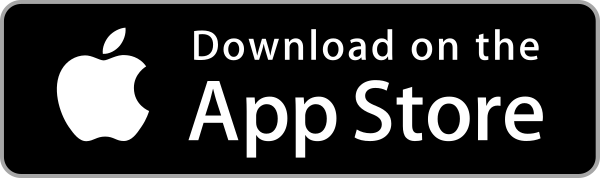Android系統 Mobizen直播教學 (iOS請點我)
安卓系統直播可以使用一套軟體Mobizen,請到Play商店下載。
下載完成之後開啟APP申請帳號密碼,或者到官方網站申請帳號密碼,建議使用後者,用PC去上網申請比較方便。
接下來您可以選擇直接在瀏覽器使用或是下載PC版使用,
如果您是使用OBS,建議您使用網頁端,因為OBS在擷取PC版Mobizen畫面時,經常黑屏,建議使用網頁版比較方便,
Xsplit使用PC版也會黑屏,但很容易解決,所以建議使用PC版,設定上比較方便。
▼Mobizen官網

那麼首先請先拿USB線連接手機和電腦,確認連接後,從電腦登入Mobizen帳號,
此時可以選擇裝置,付費版本可以選擇USB/Wireless切換無線連接的模式,選擇連接。
▼選擇連接>

這時候如果成功連線手機會詢問是否開啟USB偵錯,點選確認,開啟USB偵錯。
▼點擊確認

選取確認後,手機會再跳出警告,接下來要開始擷取手機畫面,選取立即開始,之後就會在PC端/網頁上面,看到您的手機畫面。
▼直接選取立即開始

▼網頁成功連結到手機後的樣子

▼可以直接利用滑鼠來操控手機的鏡象畫面

這樣連結的步驟就算完成了,再來是OBS與XS設定的部分,
先介紹OBS,再次強調OBS建議使用網頁版,使用PC版容易發生黑屏且非常難解決。
首先打開您的OBS,新增一個視窗擷取來源,選擇剛剛連結成功得網頁,建議網頁要是獨立的分頁,並且不要縮到最小,就不會消失或是因為切換網頁曝光。
▼成功擷取網頁後的OBS畫面

再來視窗擷取的部分右鍵濾鏡,新增剪裁/填充,然後就慢慢調整到可以切割掉多餘網頁的數值,小編解析度是1920x1080,
調整的數值左側1180 上方279 右側356 下方160,提供給大家參考。
▼剪裁/填充,與參考數值。

這樣OBS的畫面擷取算是完成了,接下來是音訊部分,音訊您需要一條音源線,連接到電腦的Line-in(L-in),通常是淺藍色的插孔。
接上之後到Windows介面右下角喇叭圖案,右鍵>錄音裝置,然後線路輸入上面按右鍵,選擇內容>接聽>聆聽此裝置,打勾。
▼打開聆聽線路輸入

這樣就可以從電腦音響或耳機聽到聲音,OBS也會有聲音了,記得OBS的麥克風要確認一下不要吃到線路輸入,要正確選擇您的麥克風。
接下來講解Xsplit,XS直接使用PC版登入,就省事多了,前面一樣,輸入帳號密碼,允許USB偵錯,立即開始,就可以在電腦上看到並操作手機畫面了。
然後請打開XS,選擇添加>屏幕捕獲,然後點擊Mobizen視窗,這時候會一片漆黑什麼都沒有。
▼連結成功,但擷取一片黑。

這時候請對白框右鍵>專屬視窗捕獲>取消打勾,就會成功擷取了,但需要注意,Mobizen需要保持在最上層,否則會透視到下面的視窗。
▼專屬視窗捕獲的勾勾取消掉

▼畫面就出來,而且可以操作囉!

這樣就完成了,音訊的部分跟OBS一樣的方法,麥克風要注意不要選到線路輸入就可以囉!
-------------------------------------------------------------------------------------------------------------------------------------------------
接下來是iOS教學
首先電腦下載iTools並且安裝,然後USB連接手機跟電腦,開啟iTools之後選擇工具箱,蘋果錄屏大師。
▼

然後會跳出兩個選項,點進去都會有教學如何連結Airplay,小編是選擇第一個,直接下載一個APP掃條碼就可以了,選擇第二個手動連接的缺點時有時候會掃不到iTools。
▼選擇如何連結,建議選擇連結助手,下載APP掃條碼連比較穩。

掃描QRcode之後就會跳到這個畫面,選擇下方的iTools。
▼選擇下方iTools,後面會是電腦名稱。

成功連接後,就會變成藍色的圖樣。
▼成功連接

這時後抬頭看電腦,就已經有手機畫面囉!
▼手機畫面已經顯示在電腦上了

這樣iOS就算是完成連接了,iOS連接的方式就簡單多了,音訊也不用再另外接線喔!
接下來只要開啟OBS,添加視窗擷取,選取正確視窗就OK了!
▼直接用視窗擷取就可以了